よくあるご質問
 間取り画面での様々なコピー方法
間取り画面での様々なコピー方法
詳細同じパーツをコピーして配置するには、「特殊コピー」を使います。 操作方法
または、コピーしたいパーツを選択し、[移動/コピー]メニューからコピーの種類を選択します。 (※製品によってメニューの場所が異なります。) コピー方法によって、数値の指定や個数を入力してコピーを行います。
主な特殊コピー例
|
3DマイホームデザイナーPROシリーズ/3DマイホームデザイナーPRO9EX、3DマイホームデザイナーPRO9、3DマイホームデザイナーPRO8
3Dマイホームデザイナーシリーズ/3Dマイホームデザイナー14、3Dマイホームデザイナー13、3Dマイホームデザイナー12
3Dインテリアデザイナーシリーズ/3DインテリアデザイナーNeo3、3DインテリアデザイナーNeo2
3D住宅リフォームデザイナーシリーズ/3D住宅リフォームデザイナー2、3D住宅リフォームデザイナー
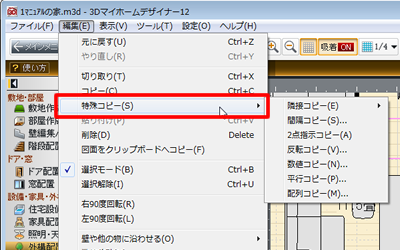 コピーしたいパーツを選択し、[編集]メニュー→[特殊コピー]から、コピーの種類を選択します。
コピーしたいパーツを選択し、[編集]メニュー→[特殊コピー]から、コピーの種類を選択します。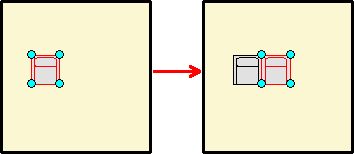 ■隣接コピー
■隣接コピー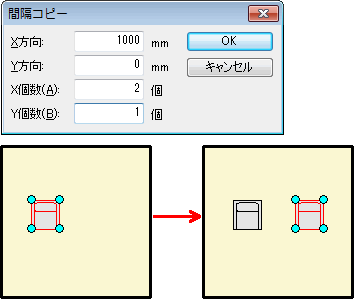 ■間隔コピー
■間隔コピー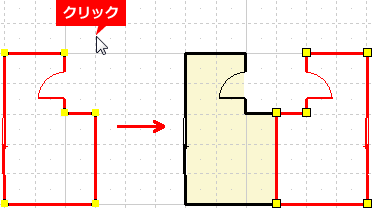 ■反転コピー
■反転コピー